天宝GPSTSC3软件中cors设置操作手册最新版.docx
《天宝GPSTSC3软件中cors设置操作手册最新版.docx》由会员分享,可在线阅读,更多相关《天宝GPSTSC3软件中cors设置操作手册最新版.docx(26页珍藏版)》请在冰豆网上搜索。
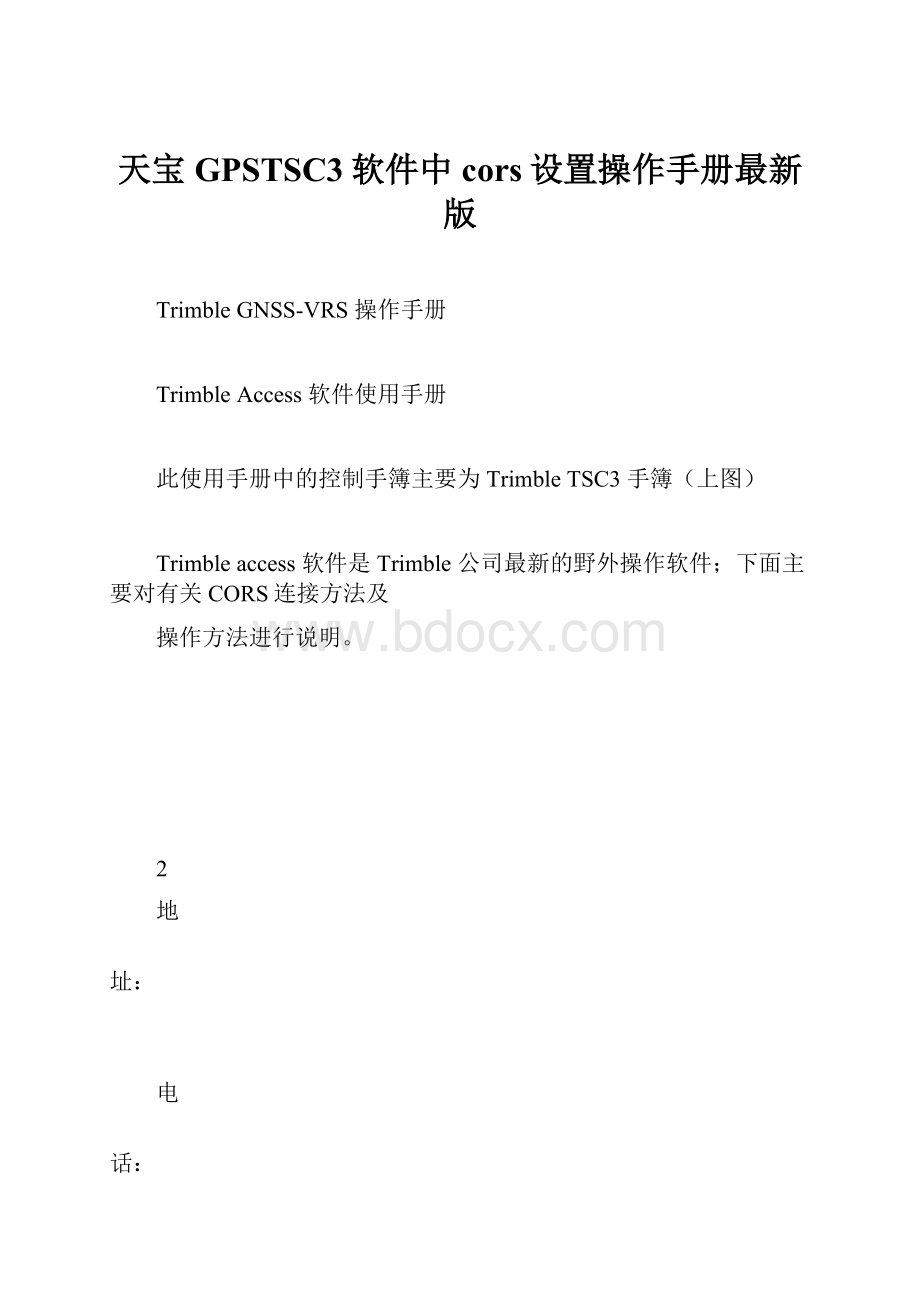
天宝GPSTSC3软件中cors设置操作手册最新版
TrimbleGNSS-VRS操作手册
TrimbleAccess软件使用手册
此使用手册中的控制手簿主要为TrimbleTSC3手簿(上图)
Trimbleaccess软件是Trimble公司最新的野外操作软件;下面主要对有关CORS连接方法及
操作方法进行说明。
2
地
址:
电
话:
一、GNSS接收机与手簿蓝牙连接
1、打开Trimbleaccess软件之后,点击设置
2、进入设置,点击连接
3、进入连接界面后选择蓝牙
4、进入蓝牙界面,需在流动站选项中选择您当前的GNSS接收机的机身号连接蓝牙,如没发
3
地
址:
电
话:
现当前GNSS接收机的机身号,应进行蓝牙配对
5、点击配置,寻找及配对您的GNSS接收机(GNSS接收机应是开机状态)
6、点击添加新设备...,寻找并显示您的GNSS接收机
4
地
址:
电
话:
7、搜索完成后,屏幕界面会显示搜索到您的GNSS主机的机身号或者其他开启的蓝牙设备(如
图)
8、选中并点击GNSS主机的机身号。
点击后步骤:
下一步-完成-OK。
其他不用填写(如图)
5
地
址:
电
话:
9、如上图点击OK界面之后随即进入蓝牙选择界面,在连接GNSS流动站中按
择您的GNSS主机的机身号
下拉选
6
地
址:
电
话:
二、GPRS网络配置及连接方法
首先准备一张开通GPRS功能的手机卡,并且插入手簿控制器得卡槽内。
现在中国网络分移动、联通、电信3家网络运营商,联通、移动的网络链接形式W_CDMA、
TD_CDMA的设置方法基本相同,但是电信公司网络为CDMAX1或者CDMA2000的网络形式与其他两
家不相同,所以设置也是不同的。
Trimble的手簿和接收机内置的为GPRS&W_CDMA网络模块,其使用联通网络时可以使用2G、
3G信号,移动网络时使用2G网络信号,但是不支持电信的网络模式;所以,电信网络需要外
置网络设备进行连接。
现在的VRS多使用移动或联通的VPN或者电信的VPDN网络,进行加密传输,其设置方法多有
不同,现以移动和电信两个网络的形式分别进行讲述各自的配置方法。
1、创建GNSS联系。
点击设置-GNSS联系。
如果有已经配置好的GNSS联系设置可以直接选择,如果没有点击下
方“新建”按钮
名称项按自己习惯输入就可以,点击“网络连接”后的
选择网络连接;
7
地
址:
电
话:
如果已经建立好网络连接,直接选择即可,如果没有设置,请点击“配置”按钮进入Mobile
的网络连接设置界面;
点击“添加新调制解调器连接”新建连接,或者点击“管理现有连接”进行管理现有连接。
2、添加新的调制解调器。
选择在调制解调器“电话线路(GPRS)”,使用手簿内置手机模块。
如果使用蓝牙手机请选
8
地
址:
电
话:
择蓝牙“选项”,然后点击“下一步”
“输入接入点名称”此项的设置,其中GPRS正常设置为“CMNET”,如果设置APN专线网络参
见CORS管理方提供的的设置名称。
点击“下一步”,用户名和密码默认为空就可以,然后点击“完成”
回到初始界面,点击“OK”按钮。
9
地
址:
电
话:
选择设置的网络链接名称,选择您设置的网络链接名称
点击“接受”,回到GNSS联系界面,“APN”项输入和添加新的调制解调器设置里面“接入点
名称”里输入的相同的接入点,非APN网络选择“CMNET”。
点击
按钮,设置CORS站的详细信息,“使用NTRIP”勾选,NTRIP用户名和密码输入框,
10
地
址:
电
话:
输入各用户相应申请的用户名和密码,IP地址和端口,输入CORS站的相应IP地址和端口。
注:
IP地址项,内如果有域名服务的用户可以输入相应域名,其中使用APN或者VPDN的网
络,输入的一般为内网IP地址,非APN网络,输入的为公网IP地址。
点击
此页配置默认即可,点击存储按钮,“GNSS联系”配置完成。
11
地
址:
电
话:
三、设置测量形式
点击常规测量-测量形式
选RTK点击编辑(注:
测量形式名可自己新建)
选择流动站选项-编辑
测量类型选择“RTK”。
修改“播发格式”,一般VRS参考站网络选用“VRS(RTCM)”格式,Trimble
12
地
址:
电
话:
参考站网可以选择“VRS(CMR)”格式,单基站模式选CMR+\CMRX\RTCMRTK需要看基站的格式
设置。
天线类型选择相应的接收机天线类型,量高方法使用天线做底部,使用对中杆测量,天线高
设置默认2.000m。
GNSS接收机具有多星功能,将GLONASS和GPSL2C两个选项勾选。
13
地
址:
电
话:
流动站电台设置
使用CORS参考站需要使用互联网链接,“类型”里面选择互联网连接。
GNSS联系选项,点击后面符号,进入GNSS联系选择界面;选择您之前创建的GNSS联系名称
14
地
址:
电
话:
四、常规测量使用
任务建立
由于卫星定位使用的坐标系统默认为全球统一的WGS84坐标系统,但是我们日常工作的坐
标系统各不相同,各个工作项目的坐标系统也会发生变化,因此在工作中每一个任务都是对
应相应的坐标系统,单独介绍坐标系统的设置方法。
1、任务建立
选择进入常规测量模式,
在开始工作前首先建立一个任务来存储本次工作的数据,点击“任务”,选择“新任务”;
任务名称任意命名,坐标系统设置见下。
15
地
址:
电
话:
2、坐标系统的设置方法
在建立任务的时候,属性区域内有坐标系统一项,点击“坐标系统”项后面的区域,进入
坐标系统设置页面
其中有多个选项,“从库中选择”为选择系统自带的坐标系统;“键入参数”为手动输入
坐标系统参数(已知七参数可使用该项进行坐标转换);“无基准/无投影”项为不使用投影变
化,只有WGS84椭球的经纬度坐标(使用“工地校正”进行坐标转换选择该项);播发RTCM”
为接收天宝VRS的RTCM3.1格式发布的坐标系统转换参数。
七参数设置方法如下:
选择“键入参数”,进入参数输入界面,首先设置投影参数,点击
“投影”项,进入投影方法设置页面。
16
地
址:
电
话:
投影类型选择“横轴墨卡托投影”,下面的设置,所采用的是标准的西安80坐标系统117º中
央子午线的投影方法,如下图所示设置。
椭球参数详细:
北京54椭球长半轴:
6378245扁率:
298.3
西安80椭球长半轴:
6378140扁率:
298.257
国家2000椭球:
长半轴:
6378137扁率:
298.257222101
设置完成点击“接受”按钮。
基准转换选项的设置是当地的WGS84椭球转换到当前椭球的转换参数,参数为七参数(布尔沙
-沃尔夫模型)和三参数两种方法;
17
地
址:
电
话:
18
地
址:
电
话:
水平平差和垂直平差参数是通过野外工地校正求得,手工输入参数时,没有此两项参数的情
况下,可以选择“无平差”。
设置完成后点击接受后回到任务建立界面,再点击接受,任务建立和坐标系统建立完成。
19
地
址:
电
话:
3、测量
测量选项选择前面配置的配置集名,如RTK
选择“测量点”自动开始连接网络,并获得数据源列表。
20
地
址:
电
话:
选择相应的数据源,如RTCM31格式,点击回车,然后等待进行连接直到完成。
21
地
址:
电
话:
下方如果显示“RTK固定H:
0.010V:
0.015”说明数据解算完成,流动站数据达到测量精度,
可以进行常规RTK测量。
4、放样
放样的的工作主要是选择已经键入的坐标进行放样工作,如下图操作即可。
22
地
址:
电
话:
五、点校正
点校正:
在绝大部分测量工作中,都使用国家坐标系统或地方坐标系统,而GPS测量结
果是基于WGS84的坐标系统,所以在进行一项新的任务之前,必须要做点校正,以求出两种
坐标系统的转换参数,具体的操作方法如下:
1)先在键入→点里输入已知点的当地平面坐标;如果有已知点的WGS84经纬度坐标也
要一起输入,并且可以跳过下一个步骤,直接转到步骤3);
2)如果没有已知点的WGS84经纬度坐标,就需要把流动站放在已知点上,对中整平,进
行测量点的操作。
在测量点里,点名称不能和键入的已知点的名称一样,否则会把已知点覆
23
地
址:
电
话:
盖,方法:
要选择已观测控制点,天线高度如果使用碳纤对中杆填入2米,测量到选择天线
底部;在选项里的观测次数就是观测时间,在测量已知点的时候为了提高精度,如无特殊要
求使用默认值即可;
3)进行点校正:
点击测量→点校正→增加,在网格点名称里选择一个已知点的当地平面
坐标,点击确定,然后在GNSS点名称里选择同一个已知点的经纬度坐标,点击确定,最后在
校正方法里根据需要选择只有水平的校正或者水平和垂直的校正都应用,再点击确定即完成
一个点的点校正,如果需要继续校正,重复这个步骤即可;
4)所有的校正点都增加完毕以后,点击结果,再点击应用这样整个点校正的操作就完成
了;
5)选择点校正的点时候需要注意以下几点:
a)已知点最好要分布在整个作业区域的边缘,例如,如果用四个点做点校正的话,
那么测量作业的区域最好在这四个点连成的四边形内部;
b)一定要避免已知点的线性分布,例如,如果用三个已知点进行点校正,这三个点
组成的三角形要尽量接近正三角形,如果是四个点,就要尽量接近正方形,一定要避免所有
的已知点的分布接近一条直线,这样会严重的影响测量的精度的;
c)如果在测量任务里只需要水平的坐标,不需要高程,建议用户至少要用两个点进
行校正,但如果要检核已知点的水平残差,那么至少要用三个点;
d)如果既需要水平坐标又要高程,建议用户至少用三个点进行点校正,但如果要检
核已知点的水平残差和垂直残差,那么至少需要四个点进行校正;
e)已知点之间的匹配程度也很重要,比如GPS观测的已知点和国的三角已知点,如
果同时使用的话,检核的时候水平残差有可能会很大的;
f)如果有3个以上的点作点校正,检查一下水平残差和垂直残差的数值,看其是否
满足用户的测量精度要求,参差不要超过2厘米,如果残差太大先检查已知点输入是否有误,
如果无误的话,就是已知点的匹配有问题,要更换已知点了;
6)点校正完成以后,使用移动站测量所得的所有坐标都是在当地平面坐标系下的,用户
可以直接使用测量的结果。
六、RTK测量数据下载
方法一、采用手簿与电脑相连接的方式
1、首先如果您的操作系统为WindowsXP系统的话,则必须安装微软的同步软件Microsoft
Activesync4.1以上版本,如果您的操作系统为Win7操作系统的话,那么就需要安装Windows
MobileDeviceCenter即可;
24
地
址:
电
话:
2、安装完成后,用USB线将手簿与电脑相连,电脑将会显示;
3、安装天宝数据传输软件,建议安装最新版本的DataTransfer1.55版;
4、安装完成后,打开DataTransfer软件选择对应的设备类型,即可传输数据如无所需的设
备,可以点击仪器设备进行新建即可;
25
地
址:
电
话:
5、选择添加并修改文件存储目录后,点击全部传输即可;
方法二、
采用直接U盘拷贝的方式(仅限于您的作业手簿具有标准USB接口的TSC2/TSC3/Ranger3等型
号的手簿)
1、将U盘插入手簿的USB接口中;
2、点击左上角的
Logo图标,并点击TrimbleAccess—文件;
3、选择需要拷贝出来的文件,点击并保持直至弹出如下图菜单,点击复制,然后点击左上角
的小三角图标后,点击我的设备;
4、点击其中的硬盘后,点击菜单—编辑—粘贴即可将其拷贝至您的U盘中了;
26
地
址:
电
话: